一、创新点
传统的pve安装都是直接使用官方的镜像烧录到u盘安装,这种安装方式虽然简单,但是有以下这些缺点:
默认使用lvm和swap分区,且空间划定限死,不能自由配置存储方案
没有gui,命令行只能用来应急,约等于浪费了主机的显示功能
使用显卡直通来更好得利用显卡的话,不仅直通配置比较复杂,尤其是核显,而且lxc无法使用显卡,同时半虚拟话显卡如virtio gpu等也没法使用
在Debian下安装Proxmox ve不是个人捣鼓出来的野鸡方案,这是官方正儿八经提供的方法,英语能力强的朋友可以直接看官方教程安装
官方文档:Install Proxmox VE on Debian 12 Bookworm - Proxmox VE
pve并非像esxi一样是一个独立的系统,它其实是普通的Debian系统上安装了一些包
我玩服务器有一段时间了,安装pve的方式从原先的直接安装到现在单独装到u盘上,下次重构服务器,我一定会选择使用这种方式安装
二、安装pve
1. 安装Debian 12 Bookworm
具体方法请自行搜索,网上教程挺多
建议参考:Debian12安装教程_哔哩哔哩_bilibili
注意:一定要Debian 12,并不是所有基于Debian 12的系统都是能安装成功的,我替你试了,起码ubuntu不行
2. 设定静态ip(可选)
pve官方在webui中做了限制强制使用静态ip,但通过直接操作,是可以实现pve使用dhcp的,为了防止访问不到面板我也不推荐这样
虽然后期可以通过pve面板改静态ip,但安装期间面板可能会修改网络设置,所以建议提前设置静态ip
可以通过修改 /etc/network/interfaces 配置文件来改,但是建议使用gui
进入设置
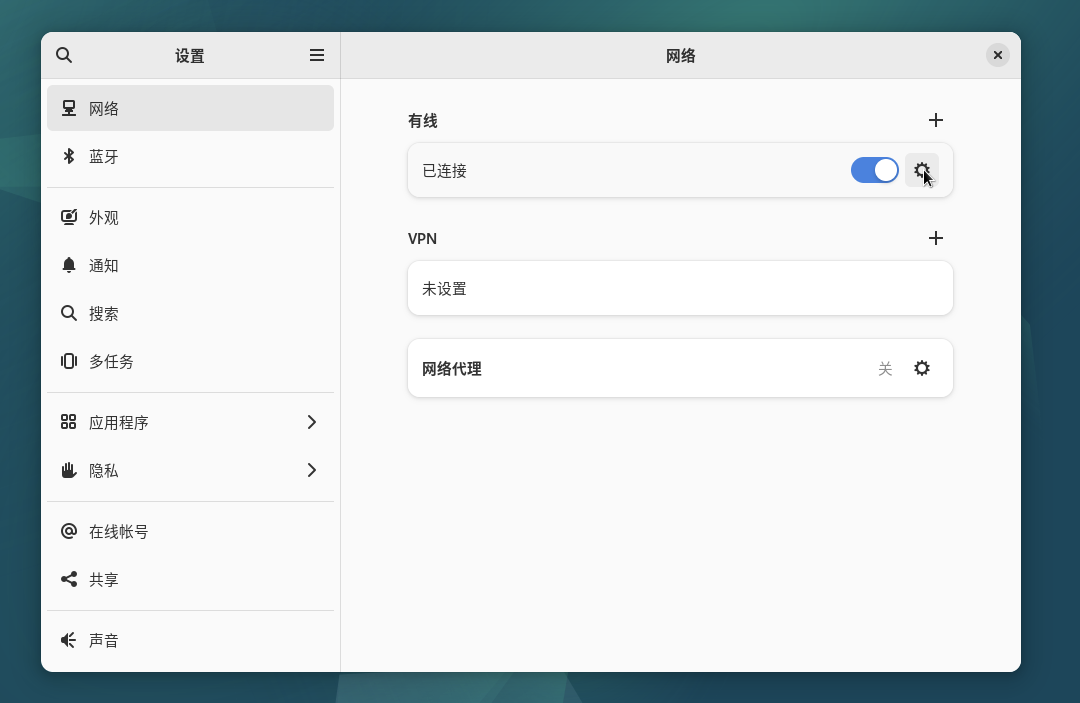
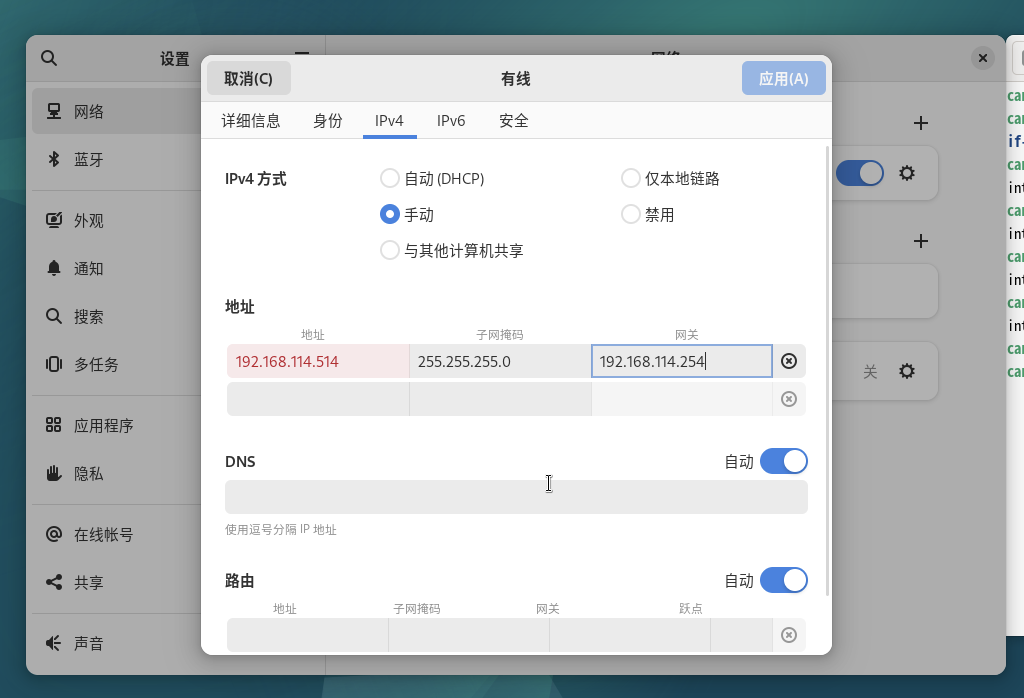
3. 设置计算机名与域名
集群等功能依赖于这个,需要专门设置
修改/etc/hosts本地dns文件
我的计算机名为debian-pve,为本机的地址加一个debian-pve.lan的解析
改成你自己的ip地址即可
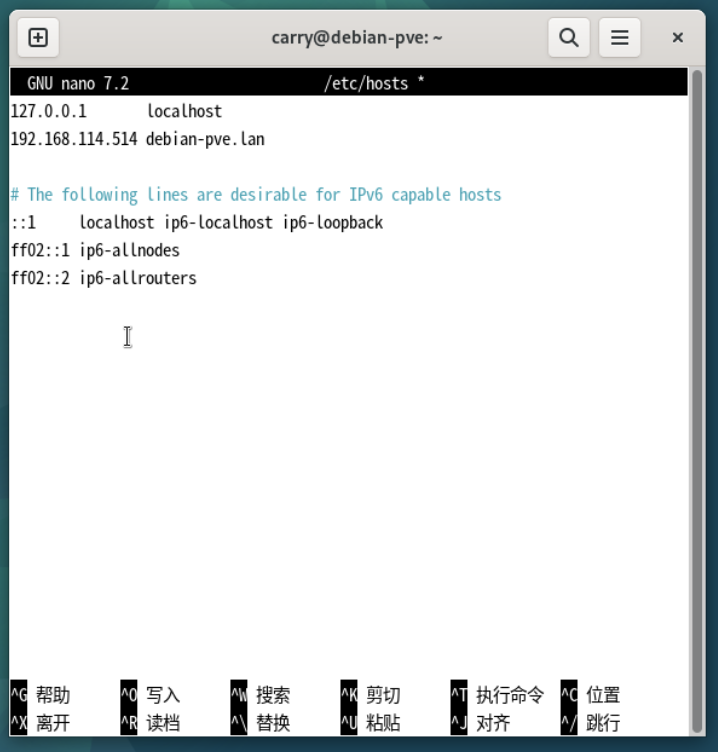
计算机名在安装Debian时会设定,也可以可通过/etc/hostname文件修改,注意如果要使用pve集群功能的话,计算机名不能重复
4. apt安装各种包
a. 加入pve的源
echo "deb [arch=amd64] http://download.proxmox.com/debian/pve bookworm pve-no-subscription" > /etc/apt/sources.list.d/pve-install-repo.list
自行可以找第三方镜像源替代,不过官方源裸连甚至还挺快的,就不替代了
b. apt更新
apt update && apt full-upgrade
c. 安装pve内核并重启
apt install proxmox-default-kernel
systemctl reboot
d. 安装pve所需的包
apt install proxmox-ve postfix open-iscsi chrony
此时可以试着访问 https://xxx.xxx.xxx.xxx 了,不出意外应该是可以了,完成此步骤可以翻到三大点按步骤修改网络
e. 删除旧的Debian内核
apt remove linux-image-amd64 'linux-image-6.1*'
f. 更新引导
update-grub
g. 删除 os-prober 软件包
apt remove os-prober
注:这个软件包可能会把给虚拟机磁盘分区扫出来作为引导,所以建议删除
三、 修改网络设置
1. 登陆面板
只有 root 账户才能登陆,安装Debian自创的账户上不行的,领域也不要搞错了
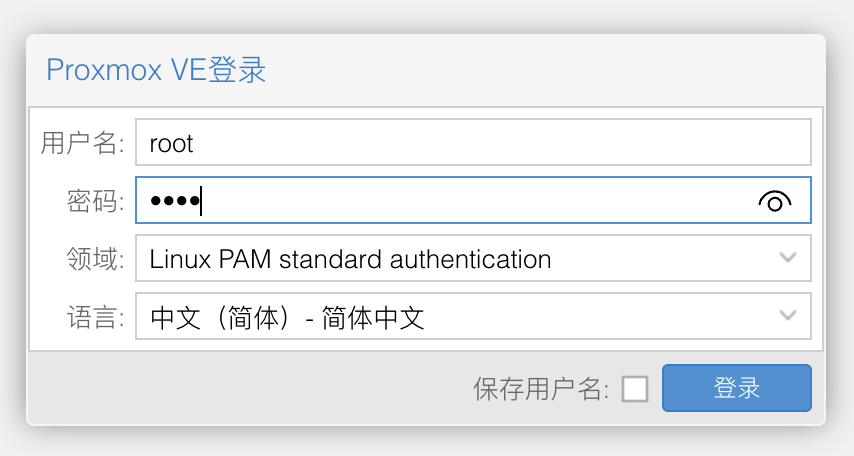
2. pve面板设置网络(重要‼️)
pve默认使用网桥桥接物理网卡,同时在网桥上配置ip地址访问主机,要通过pve面板再设置一次,否则重启网络后主机会没有ip地址
a. 创建linux bridge

b. 把网卡桥接到bridge上,并设置静态ip与网关
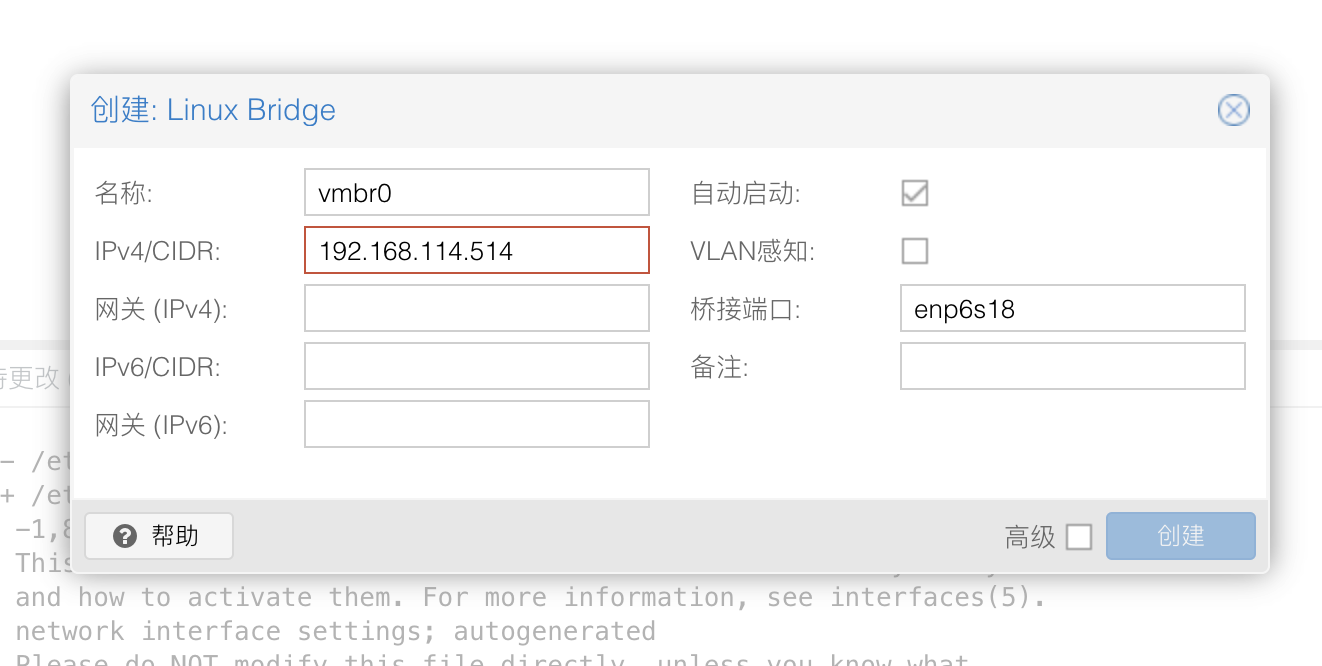
看你自己的以太网端口名字叫什么,“桥接端口”就写什么
四、 安装完成
像正常的pve一样,使用的就是根目录的存储,没有再分为local和local-lvm
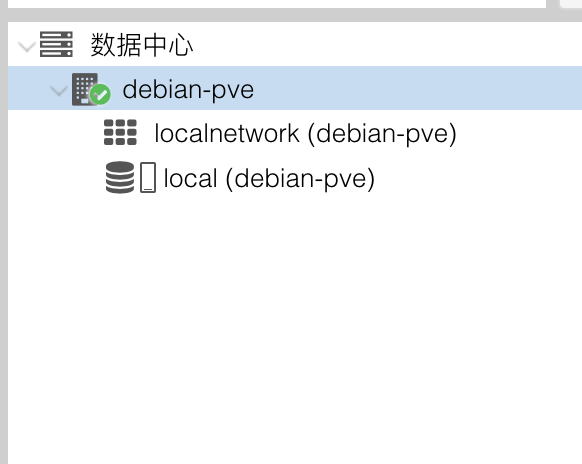
同时,桌面gui也正常运行
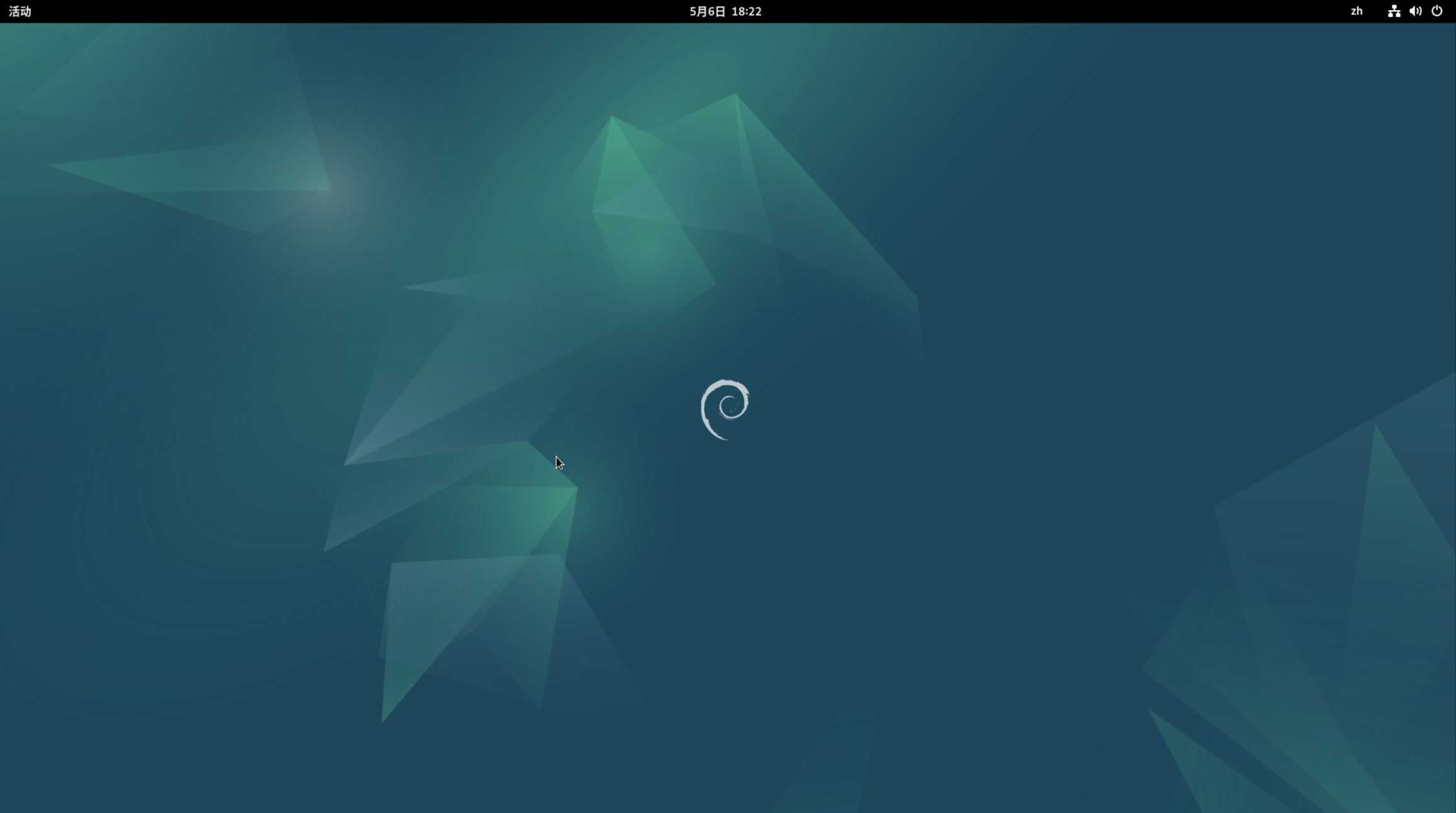
五、调整电源策略
desktop系统默认的电源策略可能和pve作为服务器的需求不匹配,所以要调整电源策略
修改性能策略
powerprofilesctl set performance
修改休眠策略
方法1: 系统层面屏蔽休眠信号
systemctl mask systemd-suspend.service systemd-hibernate.service systemd-hybrid-sleep.service
方法2: 修改电源管理策略
修改gnome的电源管理策略
gsettings set org.gnome.settings-daemon.plugins.power sleep-inactive-ac-type 'nothing'
gsettings set org.gnome.settings-daemon.plugins.power sleep-inactive-battery-type 'nothing'
gsettings set org.gnome.settings-daemon.plugins.power power-saver-profile-on-low-battery false
修改systemd-logind的电源管理策略
编辑配置及文件 /etc/systemd/logind.conf
[Login]
HandlePowerKey=ignore
HandleSuspendKey=ignore
HandleHibernateKey=ignore
HandleLidSwitch=ignore
HandleLidSwitchExternalPower=ignore
HandleLidSwitchDocked=ignore
IdleAction=ignore
重启systemd-logind服务
systemctl restart systemd-logind
关于作者:
邮箱:luokairui@carry.fit
个人博客:carry blog
CSDN主页:_:Carry-CSDN博客
Github主页:C-a-r-r-y
欢迎联系!